【HHKB】HHKB Studioを購入したのでレビューしてみる
こんにちは、しきゆらです。
今回は、HHKB Studioの争奪戦に勝利したので1週間ほど使った印象をレビューとしてメモしておきます。
HHKBとは
シリーズ全体のざっくりとした概要
この記事を読むような方は知っていることだとは思いますが、さっくりまとめておきます。
HHKBはHappy Hacking Keyboardの略で、東京大学の和田英一名誉教授と株式会社PFUの共同開発によって生まれたキーボードです。
合理的なキー配列となっておりとてもコンパクトで、熟練になればなるほど最小限の手の動きでタイピングができるようになっています。
本体にはDIPスイッチが付いており、BackSpaceキーをDeleteキーに変更したいとか左の◇キー(WinだとWindowsキー、MacだとCommandキー)をAltキーにしたりなど、使いやすい形に設定できます。
DIPスイッチのみでもある程度のキー変更が可能であり、専用のツールを使えばより自由にキー配列を変更することができます。
また、HHKBは長期間使えるよう設計されています。
HHKB Professionalシリーズでは静電容量無接点方式を採用しており、物理的な接点を持たないのでキーの耐久性が高いため、一度買えば買い替える必要がないくらい丈夫です。
キー配列や耐久性などから、プログラマやライターなど愛好家が多いキーボードです。
HHKB Studioとは
HHKB Studioは、上記のようなHHKBシリーズの特徴を受け継ぎつつ、マウス操作やジェスチャーパッドを統合しキーボードのみで基本的な操作をできるようにしたAll-in-Oneなキーボードです。
ポインティングスティックをキーボードの中心に配置したり、クリック操作をするためのボタンをスペースキーの下に配置したりと、マウスとキーボードの操作がこれ一つで完結してしまいます。
また、HHKB StudioはHHKBオリジナルのメカニカルスイッチを採用しています。
HHKBといえば静電容量無接点方式のキースイッチという印象が強いですが、HHKB Studioのメカニカルスイッチもリニアでクリック感がなく、これはこれでありだな、というような印象です。
なお、メカニカルスイッチはホットスワップに対応しているので、好みのキースイッチがある場合は自分で入れ替えることも可能です。
メカニカルスイッチなので、好みのキーキャップも使えそうなので、わかりにくいキーだけ色を変えたり、自分好みにカスタムすることができるのも特徴です。
しきゆらのHHKB歴
私のHHKB歴としては、2020年から仕事用としてHHKB HYBRID Type-Sを購入し現在まで使っています。
つまりはたった数年程度しか使っていない、にわかHHKBユーザです。
とはいえ、キーボードのサイズ感やキー配列に慣れたときの「これで十分やんけ」感を感じてからは仕事以外に自宅用にもう一つ欲しい、と思う程度には使っていました。
購入時なぜかUSキーボードを使いたい、というだけの理由でHHKB HYBRID Type-SのUS配列を購入しました。
1年ほど使ったタイミングでUSキーにもなれたし自宅PCで使っているキーボードもUS配列にするか、と思って買い換えましたが、慣れたのはHHKB配列であってUS配列になれたわけではなかった、ということに気づく程度にはHHKBが浸透しています。
HHKB Studioを購入した理由
仕事ではMacbook Proを使っていますが、キーボードはHHKB、カーソルは本体のトラックパッドで操作しています。
仕事はキー入力とマウス操作が半々程度なので、どうしてもマウス操作のためにキーボードから手を外しMacbook Proのトラックパッドへ手を伸ばさないといけない場面が出てきます。
キー操作だけであれば不満はないのですが、ブラウザ操作などでトラックパッドを使わないといけない場面が多々あり、キーボードとトラックパッド間での手の移動が面倒で何とかしたいなぁと思っていました。
そんな中でHHKB Studioというものが出るぞ、という情報を見つけました。
見てみるとポインティングスティックやジェスチャーパッドが付いたので、本格的にキーボードから手を離さなくてもよくなる、ということで、これは買うしかないとなったわけです。
ただし、発売当初はすぐに完売してしまって次の入荷は1か月後、というような状態で 争奪戦に敗北し続けていましたが、12月の争奪戦で何とか勝利できたのでようやく手元に届いた、という感じです。
購入を考えている方はHHKB Studioは販売スケジュールは以下を参照ください。
場合によっては、発売再開から10分程度程度で売り切れることもあるので、スケジュールを確認しつつ販売開始時間の少し前から待機しておく必要があるかと思います。
また、HHKB StudioはPFUダイレクト限定販売となっています。
公式ストアのほか、Amazon、楽天からもPFUダイレクトが販売しているものが購入可能です。
ただし、現時点ではPFUダイレクトが売り切れ状態で、販売スケジュールの次回販売予定の前に売っているところはほぼ間違いなく転売の類なのでご注意ください。
HHKB Studio開封の儀とHHKB HYBRID Type-Sとのサイズ比較
あーだこーだ書いてきましたが、とりあえずは実物を見つつHHKB HYBRID Type-Sとどのくらいサイズが異なるのかを見てみます。
まずは、箱から。高級感のある箱好きです。

中に入っているものはこんな感じ。
本体、動作確認用の単三電池4本、ポインティングスティックのヘッド替え、USB接続用のケーブル1本です。
この他説明書が何枚か入っていますが、まぁ良いでしょう。

裏面は、いつも通り電池入れがあります。
蓋を開けると中にDIPスイッチとその説明、電池を入れるところが1つの蓋で覆われている形。

本体はこんな感じ。
ではHHKB HYBRID Type-Sとのサイズ比較をしていきます。
画像上がHHKB HYBRID Type-S、下がHHKB Studioになります。
サイズは見ての通り、だいぶ大きいです。
HHKB HYBRID Type-Sよりも上下左右に1キー分ずつ大きくした感じです。
テンキーレスのキーボードと同じくらいで、HHKBでキー数が少ない割に大きいというのが第一印象。

横から見るとこんな感じ。
画像左がHHKB HYBRID Type-S、右がHHKB Studioです。
HHKB Studioは2層にみえるので若干高さが高く見えますが、そこまで差はない印象。
ただ、キーストロークが浅いのでその影響もありそう。

ざっくりですが、HHKB Studioの本体とHHKB HYBRID Type-Sとの比較を見てみました。
では、実際に手元に届いて1週間触った程度ではありますが、ファーストインプレッション的に使った印象を書いていきます。
HHKB Studioを使った印象
良かったところ
打鍵音が意外と小さい
まず初めに、これまで使っていたHHKB HYBRID Type-Sよりも打鍵音が静か、という所が嬉しかったです。
HHKB HYBRID Type-Sは静音性を期待して購入しましたが、意外と打鍵音が大きい印象でした。
HHKB HYBRID Type-Sの前にはREALFORCEの静音キーモデルを使っていましたが、Realforceの静音モデルよりもHHKB HYBRID Type-Sのほうが音が大きい印象だったので、少し残念でした。
とはいえ、その辺のキーボードよりは静かなのでまぁいいか、と思って使っていましたが 周りに人がいる状況ではちょっと気にしながら使っている状態でした。
そんな中で、HHKB Studioが届いてすぐに打ってみましたが、HHKB Type-Sよりも打鍵音が小さいです。
HHKB Type-Sにあった高いカチャカチャ音がHHKB Studioにはないので、静かな印象なのかなと思います。
また、HHKB Studioはキースイッチを差し替えることもできるので、より静かなキースイッチに入れ替えることもできるので、打鍵音が気になる方も安心かなと思います。
本当にキーボードから手を離さなくても操作ができる
これはHHKB Studioの売りなので当たり前ですが、キー操作以外にカーソル移動やマウスクリックなどをキーボードだけでできるので、マウスへ手を動かす必要がなくなりました。
まだHHKB Studioの操作に慣れたわけではないので、ふとした時にはマウスを触ってしまいますが、少し使えばHHKB Studioだけで基本的な操作ができるようになるはずです。
早くそのくらいまで使い慣れたいところです。
また、ポインティングスティックを始めて使いましたが、細かい操作は慣れが必要そうですが、意外と操作に困ることもありませんでした。
トラックボールを初めて触ったときも、これは操作に慣れるの大変だなぁと思った記憶がありますが、現在は特に何も考えずに操作ができるようになっているので、おそらくポインディングスティックも同様に違和感なく使えるようになるのではないかと思います。
初めて触ってこの印象なので、ThinkPadなど他機種等で使い慣れている方はよりスムーズに使えると思います。
電源スイッチがボタンではなくなった
HHKB HYBRID Type-Sの電源は、ボタン長押しで電源ON/OFFするタイプでした。
使うぞ、というタイミングで電源ボタンの長押しが必要になるので、すっと使い始めることができないのが気になる点の1つでした。
HHKB Studioはスライドスイッチになっているので、カチッと電源を入れてすっと使うことができるのが嬉しいところでした。
また、HHKB HYBRID Type-Sは省エネモードを有効にしており、一定時間操作がない場合に自動で電源が落ちるようにしていました。
この状態だと、少し時間をおいたあとでキー入力を始めると、キー入力を受け付けてくれず、スリープではなく電源が落ちていると判断して電源を押して入れなおす、ということが多々起こります。
ぱっと見で電源が入っているのかどうかがわからないのが微妙に不満でした。
HHKB Studioの省エネモードは一定時間操作がない場合にBluetooth接続が止まるようになりますが、Enterを押すことで再度使えるようになります。
電源スイッチを触れば電源が入っているのかどうかがすぐわかるうえに、電源を入れるのにボタン長押し、という手順が不要になるので作業再開もスムーズにできるので個人的に嬉しい変更でした。
HHKB Studioの電源On/Offについては以下を参照。
電池を入れる部分のでっぱりが無くなりすっきりしたデザインになった
HHKB HYBRID Type-Sは電池駆動になっています。
充電式ではなく電池にすることで、長期間使ってもバッテリーが下手って使えなくなる、ということがない設計となっています。
そこは良いのですが、電池を入れる部分が上に出っ張っているので上から見るとでっぱり部分がすごく気になっていました。
キーボード内部に入ってくれればいいのに、と思っていました。
HHKB StudioはHHKB HYBRID Type-S同様電池駆動ですが、キーボード内部に電池を入れることができるようになっていました。
なので、変なでっぱりがなくなりすっきりとした見た目になりました。
でっぱり部分が許せない、という方には嬉しい変更点かなと思います。
微妙だったところ
サイズ・重量がHHKB Type-Sよりもだいぶ大きい
HHKB HYBRID Type-SはHHKBならではのキー数やサイズでとても使いやすいのが良いところでした。
仕事用のカバンが小さくても持ち運ぼうと思えるサイズが好きでした。
一方で、HHKB Studio機能が増えた分単純に大きくなっています。
クリック操作のためのボタンがスペースキーの下についているので、HHKB Type-Sよりも一列分大きくなっています。
また、キーボードの左右にもジェスチャーパッドが付いていますが、センサーが入っているためか左右にも若干左右にふちが出るようになっているのでHHKB HYBRID Type-Sよりも横幅も大きいです。
機能が増えているのでしょうがない部分もありますが、重量も増加しています。
計量できる環境がないので感覚でしかありませんが、電池2本入ったHHKB HYBRID Type-Sと電池無し状態のHHKB Studioを比べてもHHKB Studioのほうが重いです。
さらに、HHKB HYBRID Type-Sは電池2本で動いていたところ、HHKB Studioは電池4本で動くため、2本分だけ、より重量が重くなります。
キーボード入力を受け付けなくなる時がある
これは自分の環境のみなのか不明ですが、HHKB Studioで入力していると稀にキーボード入力を受け付けなくなる場面が発生します。
手元の個体は、入力を受け付けなくなるとBluetooth切り替えやUSB接続への切り替えもできなくなるので電源を入れなおさなければ何もできなくなってしまいます。
ググってみると、スリープからのBT接続が復帰しない、という声はちらほら見ますが、自分の環境では普通にキー入力している最中に発生することもあるのでこの問題とは別だと思っています。
端末との相性なのか、ファームウェアの問題なのかなど切り分けができていないので原因がわからないですが、作業が途切れてしまうので何とか解消してほしいところです。
キー入力時にポインティングスティックが邪魔
いわゆるホームポジションから大きく動かさないことを想定して、ポインティングスティックが配置されているかと思います。
私のキー入力は、ホームポジションに手を置く形ではなく、我流で打っているのでポインティングスティックが人差し指によく当たります。
ホームポジションから手を動かさずにキー入力をできる方には邪魔にならないのかもしれませんが、我流の打ち方をしている人には気になるかもしれません。
HHKB Studioで快適にタイピングできるよう、タイピング矯正するか・・・。
若干キーストロークが浅い
HHKB HYBRID Type-Sに慣れていると、HHKB Studioのキーは若干浅い印象があります。
キースイッチがそもそも違うのでしょうがない点ではあるのかもしれませんが、あの深さに慣れていて使いやすかった・・・という方は違和感を覚えるかもしれません。
まとめ
今回は、ようやくHHKB Studioを購入できたのでファーストインプレッションをメモしておきました。
触った印象としては、ジェスチャーパッドやポインティングスティックに慣れれば、本格的にキーボードから手を離さなくてもPC操作ができるようになりそうです。
ただ、私のようにタイピングが我流だとポインティングスティックが邪魔になるかもしれません。
綺麗にタイピングできる人がうらやましい、と思う今日この頃でした。
総じて満足のいくお買い物でした。
気軽に買えるのであれば、仕事用と自宅用で2つほしいくらいです。
以下にHHKB Studio用に買ったキーボードルーフとケースを貼っておきます。
HHKB Studioの購入を考えている方はどうぞ。
合わせて、再度記載しますがHHKB Studioは販売スケジュールは以下を参照ください。
場合によっては、発売再開から10分程度程度で売り切れることもあるので、スケジュールを確認しつつ販売開始時間の少し前から待機しておく必要があるかと思います。
今回は、ここまで。
おわり


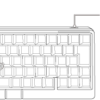




ディスカッション
コメント一覧
まだ、コメントがありません